格式多样化为我们带来了灵活性和创意的无限可能,但同时,不同格式间的转换也成为了不少用户面临的难题。尤其是当你手握珍贵的WAV音频文件,却希望它们能在更多设备上流畅播放或节省存储空间时,wav转mp3的需求便应运而生。WAV以其无损音质著称,而MP3则以小巧的体积和广泛的兼容性闻名,两者各有千秋。
那么,我们究竟该如何实现wav到mp3的无缝转换?接下来就让小编来介绍几款可以解决这一困境的软件。

1、嗨格式音频转换器
嗨格式音频转换器,一键转换音频格式,支持多种格式互转,无损音质保留,让音频处理更简单。
使用步骤1:点击软件中间空白处或左上角"添加文件",选择需要转换格式的文件打开。
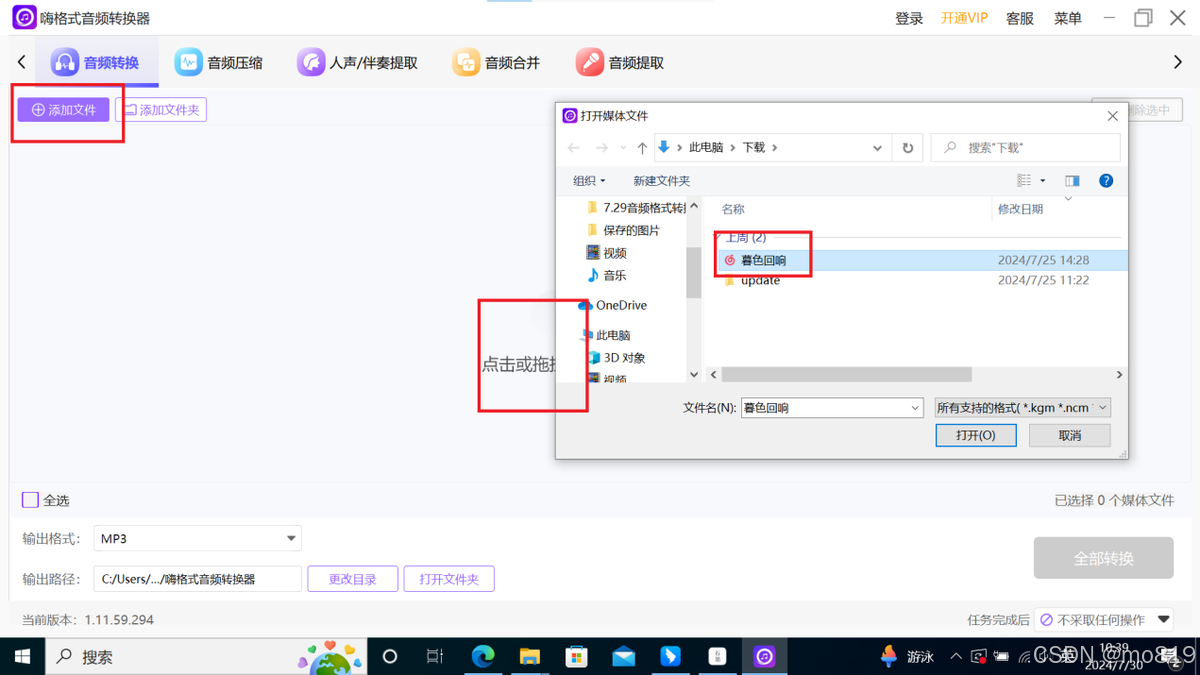
使用步骤2:点击"格式设置",选择想要转换的音频格式,同时可以设置比特率和其他音频参数。
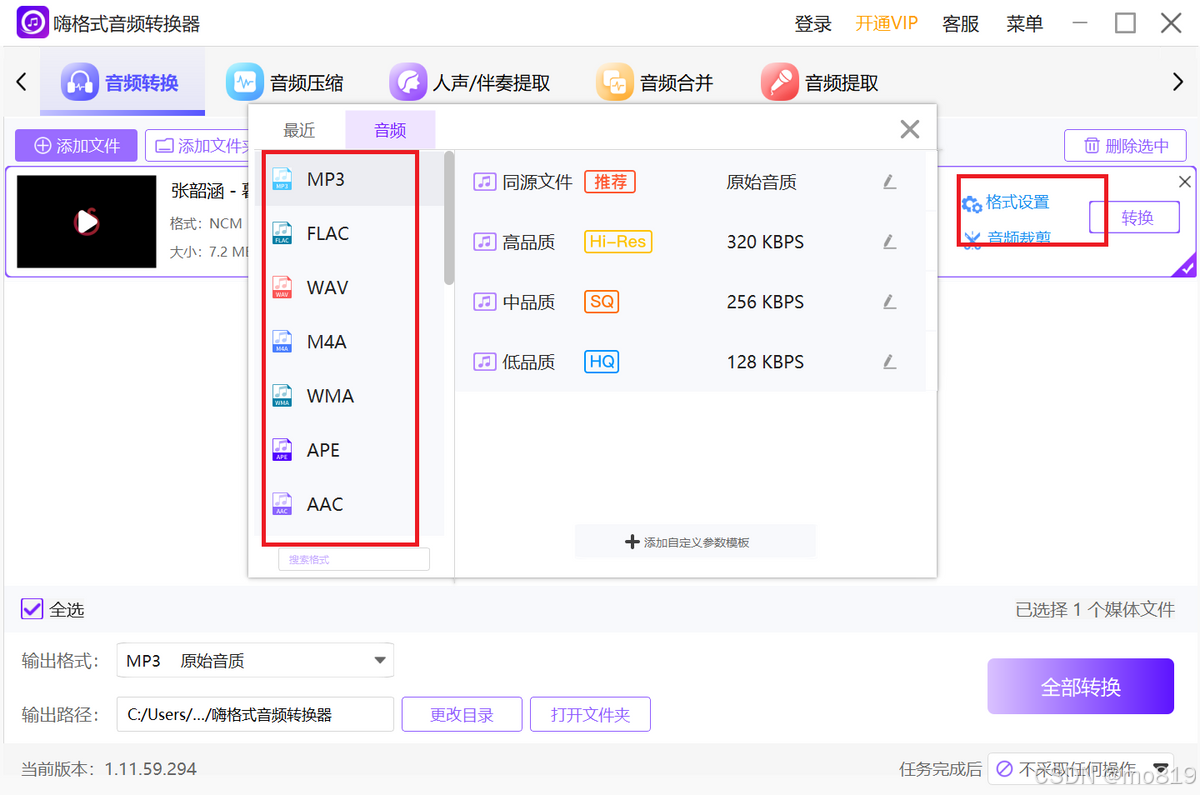
使用步骤3:点击"转换",等待软件完成转换。完成后,内容会保存在所选择的目录中。
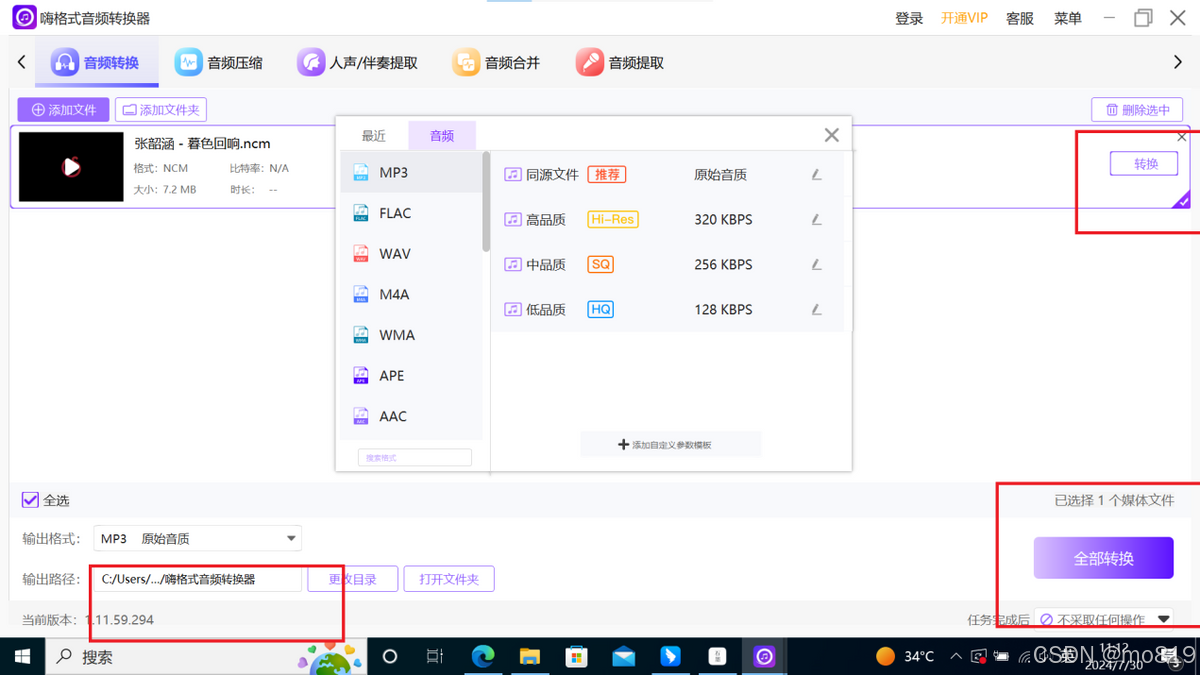
2、Zamzar
Zamzar是一款功能丰富的在线文件转换服务,它能够快速将文档、图片、音频和视频等多种类型的文件从一种格式转换为另一种格式。用户无需安装软件,只需简单上传文件并选择目标格式,即可轻松完成转换任务。
使用步骤1:输入如图所示的zamzar网址,如图所示点击红框,选择需要转换的音频打开。
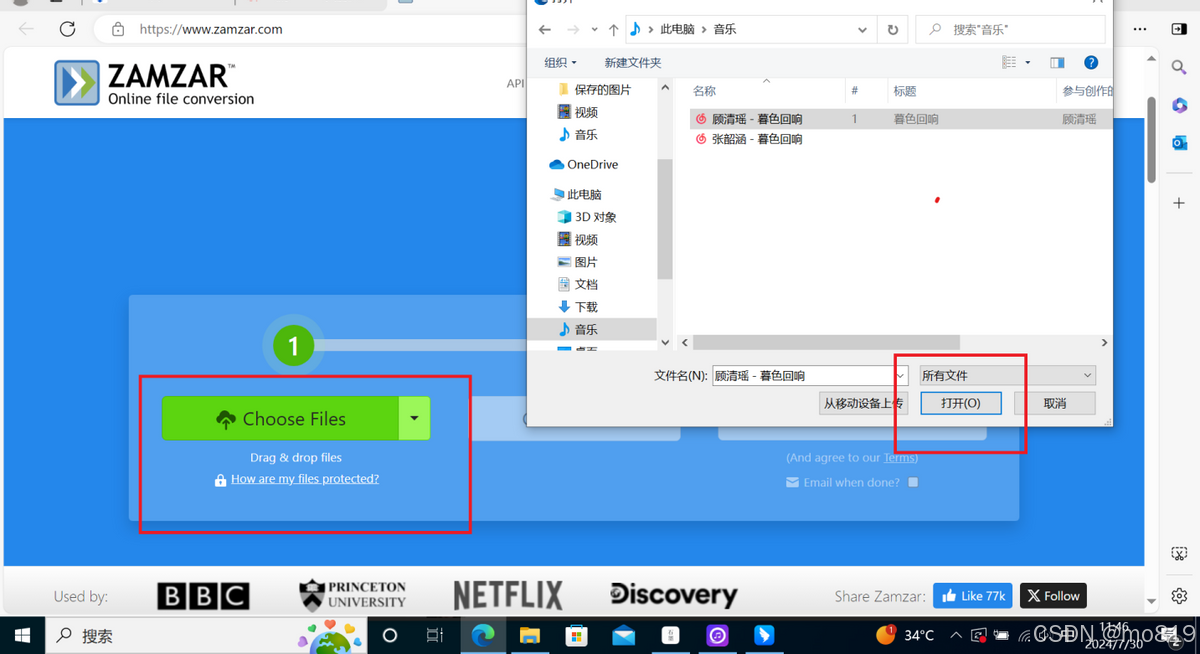
使用步骤2:打开音频后,在图示的红框内选择需要转换成的格式。
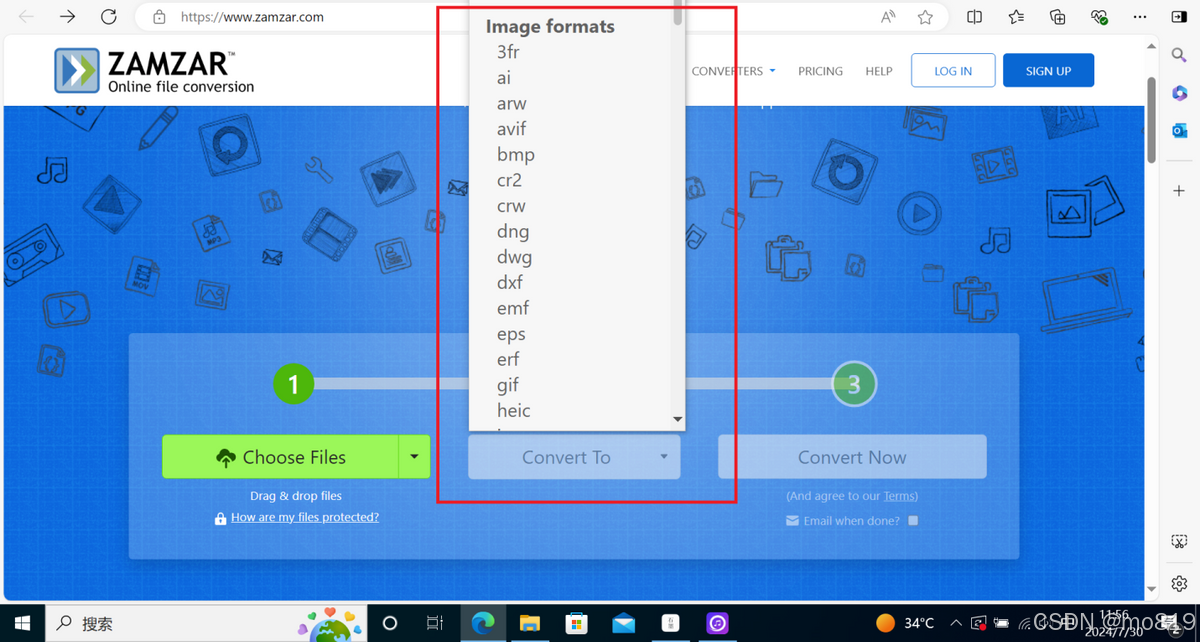
使用步骤3:点击convert now,即可获得转换后的音频。
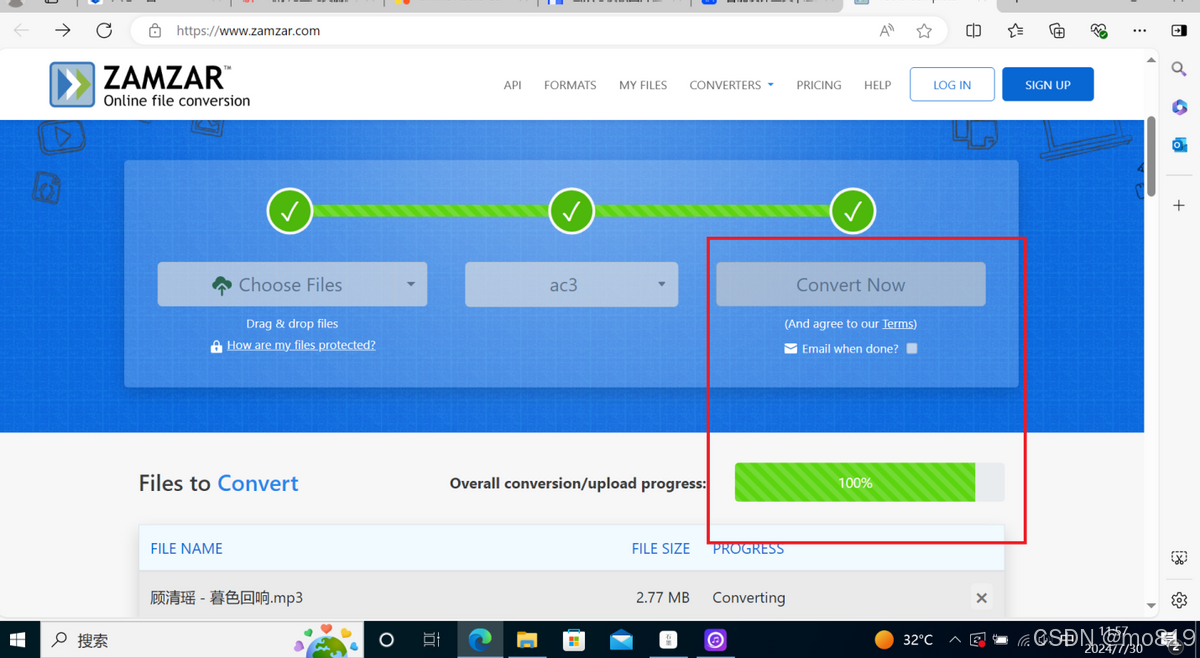
3、嗨格式音频转换器app
嗨格式音频转换器App,移动端音频处理神器,支持多种格式快速转换,无损音质,操作便捷。
使用步骤1:打开嗨格式音频转换器app,根据红框所指示的,选择格式转换。
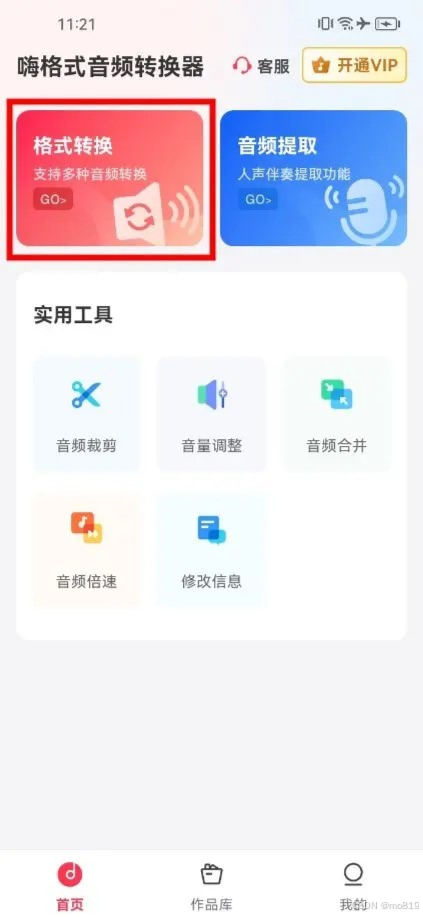
第二步,先点击添加文件,然后导入你想要转换的kgma格式的音频。
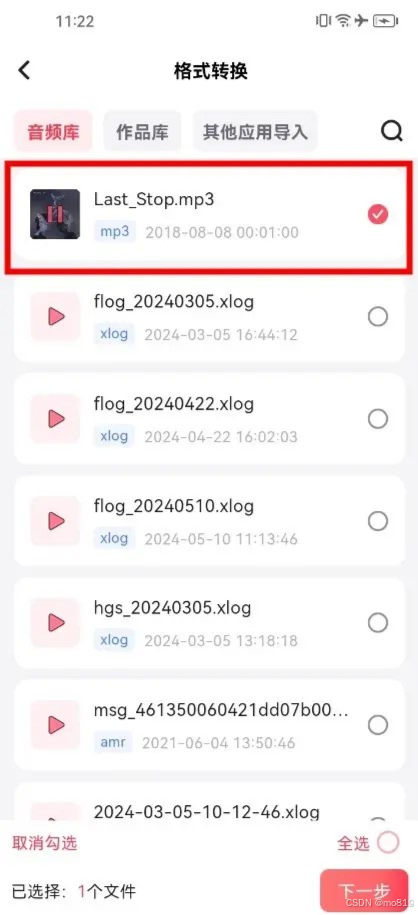
第三步,在格式选择界面,选择mp3格式,调整音频参数和比特率等,点击开始转换等待嗨格式音频转换器转换即可。
4、Switch sound file converter
Switch Sound File Converter是一款专业的音频格式转换工具,支持包括MP3、FLAC、AAC、WMA等在内的多种音频格式之间的互相转换。Switch Sound File Converter是一款专业的音频格式转换工具,支持包括MP3、FLAC、AAC、WMA等在内的多种音频格式之间的互相转换。
使用步骤1:点击"add file(s)选择需要转换的文件并打开。
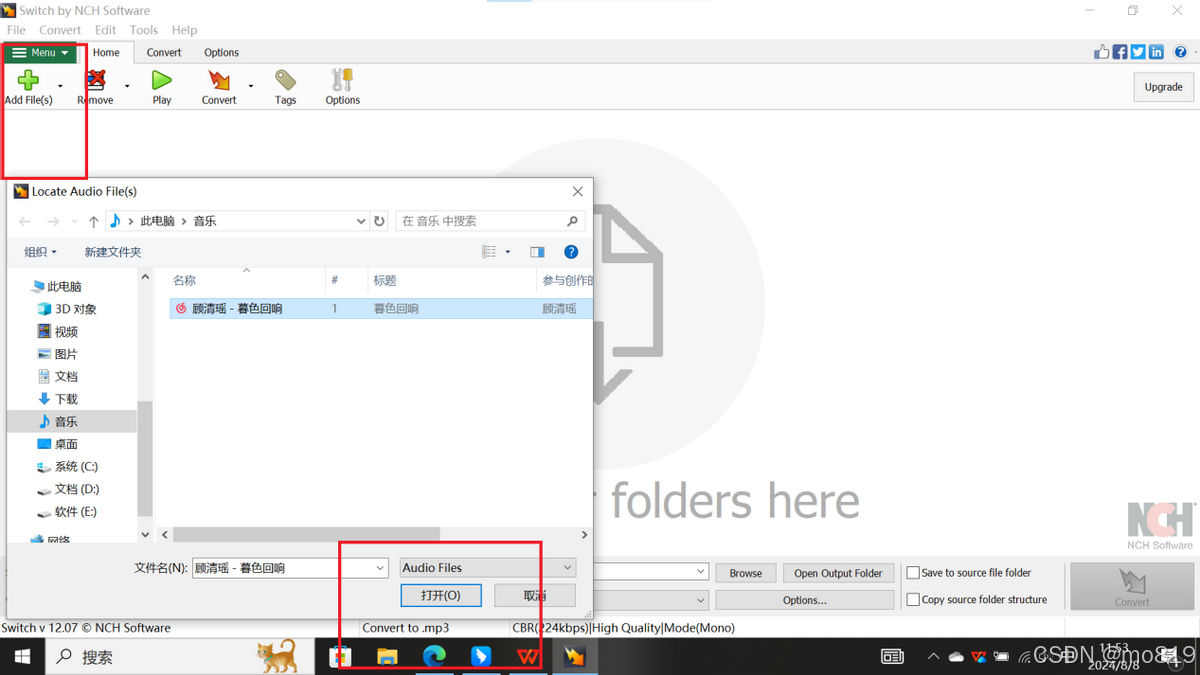
使用步骤2:在"convert to file"这一栏里选择需要转换成的音频格式。
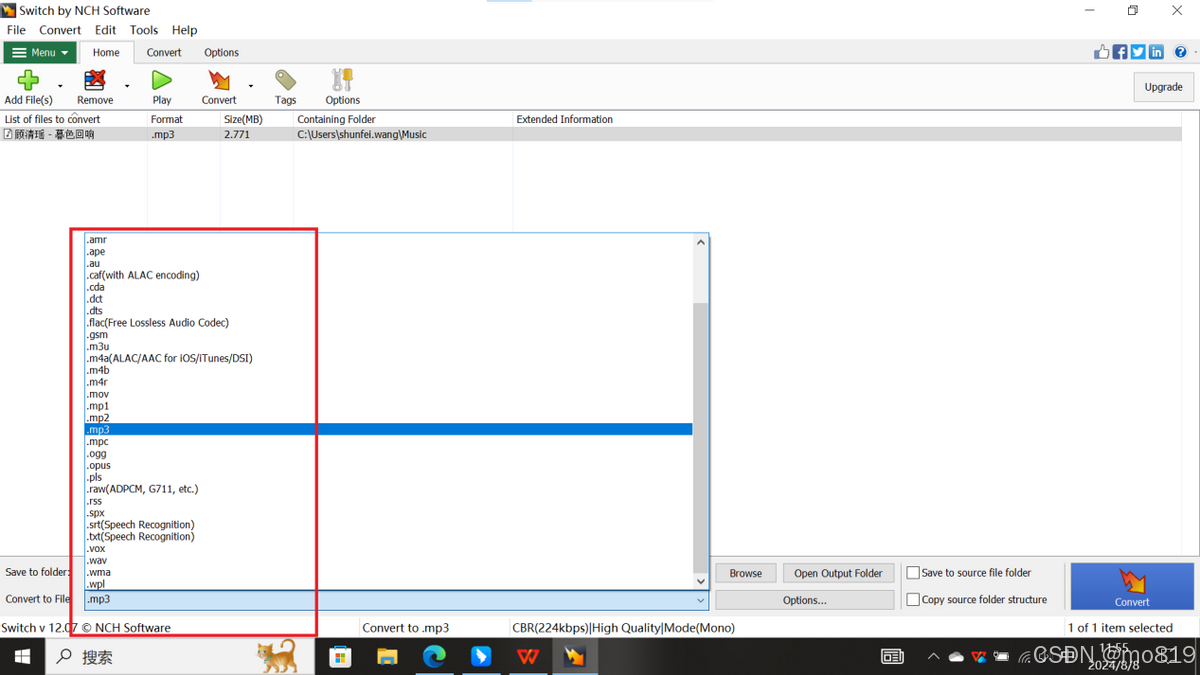
使用步骤3:点击"convert"开始转换。
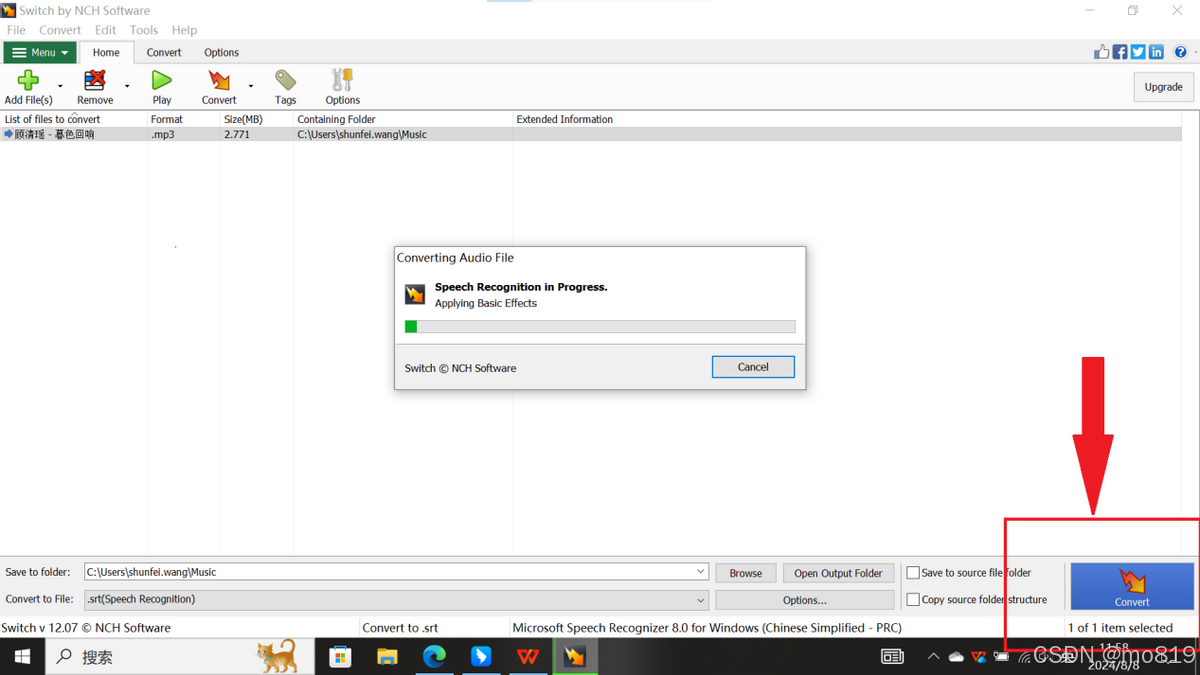
5、Audacity
一款免费开源的音频编辑软件,集录音、剪辑、混音与多种音频效果处理于一身,适合从音乐爱好者到专业制作者各类用户。
使用步骤1:点击文件,选择导入,将FLAC文件导入到项目中。

使用步骤2:导入文件后,按图上步骤操作可调整mp3格式的比特率和其他参数
使用步骤3:设置好参数后,如图步骤所示操作,city将保存相应的mp3格式到文件夹中。
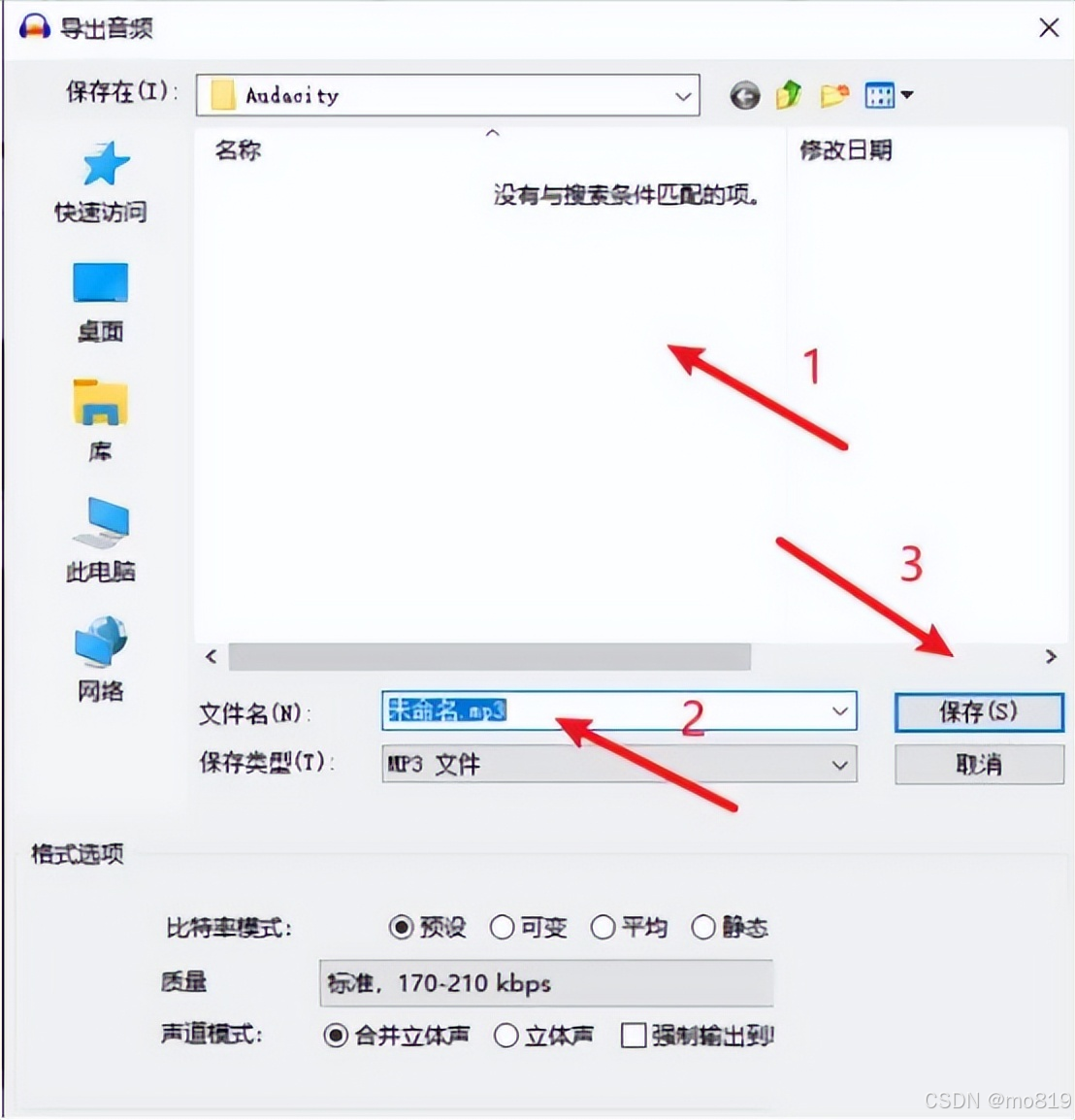
通过以上的介绍,我们不难发现,将WAV音频转换为MP3格式还是很简单的,选择合适的在线工具或软件,并遵循简单的操作步骤,即可轻松实现这一转换过程。
无论是为了节省存储空间、提升播放兼容性,还是为了更便捷地分享音频内容,掌握wav转mp3的技巧还是很有必要的哦~